Sicherlich hat ein Betriebssystem unsere Aufmerksamkeit erregt. Zum Beispiel einige Linux Distribution. Und wir haben es nicht gewagt, es zu testen, aus Angst, dass ein Fehler unser Hauptbetriebssystem beschädigen würde. Dies ist normal, insbesondere bei Benutzern mit wenig Erfahrung in der Informatik. Diese Angst muss uns jedoch nicht daran hindern, andere Betriebssysteme auszuprobieren. Und dank der virtuellen Maschinen, die VMware, Wir können es einfach und sicher tun.
VMware ist eines der umfassendsten Programme zum Erstellen virtueller Maschinen (Computer in unserem Computer), in denen alle Arten von Betriebssystemen bereitgestellt und getestet werden können.
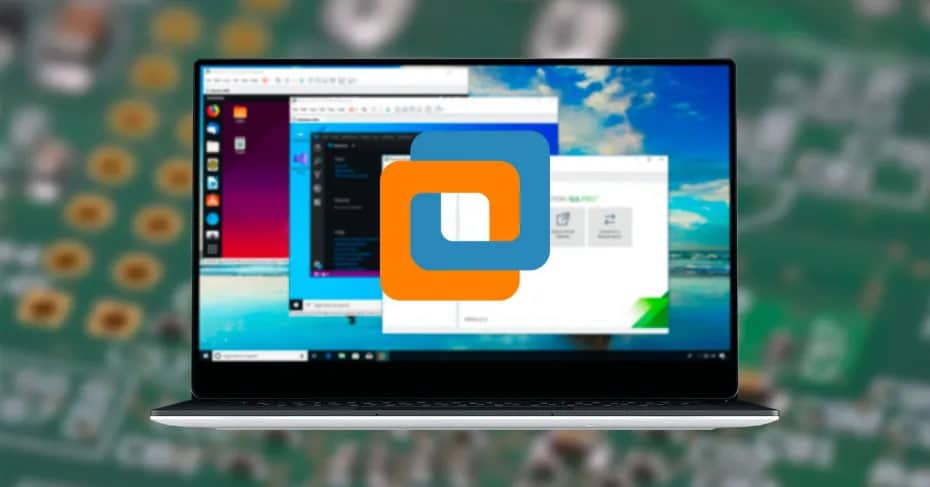
Vorteile einer virtuellen Maschine
Virtuelle Maschinen Geben Sie uns viele Vorteile, wenn Sie versuchen, mit Betriebssystemen und Software im Allgemeinen zu experimentieren. Einer der wichtigsten Vorteile ist, dass wir Betriebssysteme sicher installieren und löschen können, ohne unser Hauptsystem, auch als Host bezeichnet, zu beeinträchtigen.
Darüber hinaus wirkt sich alles, was wir in diesem virtuellen Betriebssystem (Gast) tun, überhaupt nicht auf das Hostsystem aus. Wenn wir beispielsweise eine Malware herunterladen und auf der virtuellen Maschine ausführen, wirkt sich dies nur auf das virtuelle System aus, unser Hostsystem ist jedoch sicher.
Solange wir genug haben RAM Wir können alle gewünschten Betriebssysteme gleichzeitig ausführen. Und gleichzeitig mit ihnen arbeiten. Wenn wir die virtuelle Maschine ausschalten, werden alle Ressourcen freigegeben und voila.
Leider sind nicht alle Vorteile. Und es ist so, dass diese virtuellen Maschinen einen großen Nachteil haben und dass sie immer weit unter der Leistung liegen, die die auf dem PC physisch installierten Betriebssysteme bieten.
VMware, die umfassendste Virtualisierungssoftware
Im Gegensatz zu anderen Programmen VMware ist eine professionelle Software, die speziell für den kommerziellen Einsatz und für große Unternehmen entwickelt wurde. Daher verfügt diese Software über Features und Funktionen, die wir standardmäßig in anderen Virtualisierungsprogrammen wie dem Rivalen VirtualBox nicht finden.
Unter allen Funktionen und Merkmale von VMware Workstation wir müssen hervorheben:
- Hervorragende 3D-Leistung Es ist mit DirectX 10.1 und OpenGL 3.3 kompatibel, wodurch die Leistung beim Ausführen von 3D-Anwendungen wie Spielen, AutoCAD oder Solidworks erheblich verbessert wird.
- Es unterstützt riesige virtuelle Maschinen mit 16 virtuellen Kernen, 8 TB Speicher, 64 GB RAM und 3 GB Grafikspeicher.
- Unterstützt Auflösungen bis zu 4K UHD (3840 × 2160).
- Es ermöglicht die Erstellung komplexer virtueller Netzwerke.
- Verschiedene Möglichkeiten, virtuelle Maschinen zu klonen. Wir können "Verknüpfte Klone" verwenden, um eine Maschine schnell zu duplizieren und Platz zu sparen oder vollständige Klone zu erstellen.
- Mit Snapshots oder Snapshots können wir die virtuelle Maschine in Sekunden auf einen früheren Zustand zurücksetzen.
- Die REST-API bietet uns mehr als 20 Steuerelemente für die Verwaltung der virtuellen Maschine.
- Integration mit vSphere.
- Funktionen zum Freigeben von Konfigurationen und Computern für andere Benutzer.
- Eine auf einem PC erstellte virtuelle Maschine funktioniert auf jeder anderen. Es spielt keine Rolle, ob es unter Windows oder Linux erstellt wurde.
- Kompatibel mit virtuellen Maschinen, die in anderen Programmen erstellt wurden.
- Erweiterte Sicherheitsmaßnahmen.
Und das Wichtigste. Alles, was wir auf diesen virtuellen Maschinen tun, wird in einer sicheren Umgebung ausgeführt, solange sie nicht mit dem Host-Betriebssystem verbunden sind. Wenn wir die virtuelle Maschine aus irgendeinem Grund (einem Virus) zerstören, hat dies keinerlei Auswirkungen auf das Hostsystem.
Verschiedene Versionen von VMware
Obwohl VMware als Unternehmen über eine große Anzahl von Programmen und Diensten im Zusammenhang mit der Virtualisierung verfügt, werden wir hauptsächlich über die beiden interessantesten Produkte zur Virtualisierung von Betriebssystemen sprechen: Workstation und Player .
VMware WorkstationPro

Dies ist die vollständigste Version der VMware-Virtualisierungssoftware. Mit diesem Virtualisierungsprogramm können wir alle gewünschten virtuellen Maschinen erstellen und alle gewünschten Betriebssysteme gleichzeitig über unserem Hauptbetriebssystem ausführen.
Dies ist die fortschrittlichste Version dieser Virtualisierungssoftware, bei der alle Funktionen aktiviert sind und fortgeschrittenere Benutzer eine Verbindung zu anderen Plattformen wie vSphere herstellen und sogar mit containergestützten Virtualisierungssystemen wie Docker und Kubernetes arbeiten können.
Das Problem mit VMware WorkstationPro ist, dass es ein sehr teures Programm ist. Glücklicherweise können wir die meisten Funktionen in einer kostenlosen Version für Privatanwender haben: VMware Workstation Player.
Pro gegen Spieler
Innerhalb von VMware Workstation finden wir zwei verschiedene Modalitäten. Die Pro-Version ist die teuerste, aber die mit allen aktivierten Funktionen, während die Player-Version viel einfacher ist, obwohl einige Funktionen fehlen.
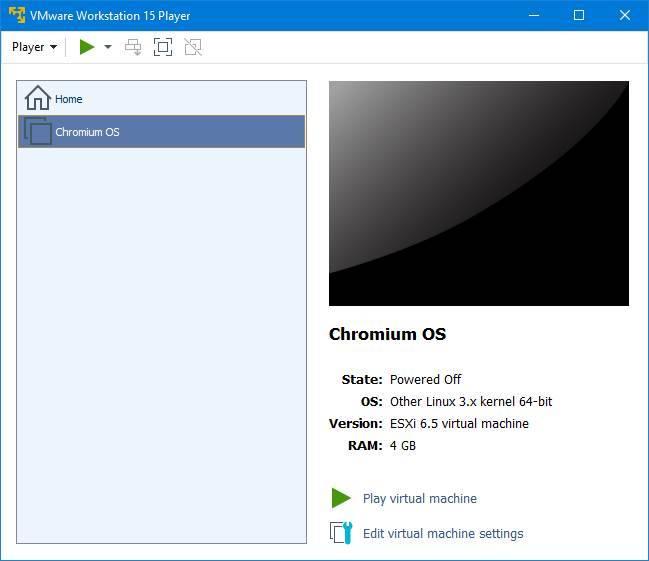
Das Einschränkungen der Player-Version gegen den Pro sind:
- Es gibt keine tabulatorbasierte Oberfläche.
- Es gibt keinen SSH-Modus für Linux, mit dem wir mit einem Klick eine Verbindung herstellen können.
- Unfähigkeit, verschlüsselte virtuelle Maschinen zu erstellen oder zu verwenden.
- Virtuelle Netzwerke können nicht umbenannt werden.
- Es fehlen Snapshots (Snapshots oder Backups von VMs).
- Es kann nur eine virtuelle Maschine gleichzeitig ausgeführt werden.
- Es gibt keinen virtuellen Netzwerksimulator.
- Das Klonen von Maschinen ist nicht zulässig.
- Die Freigabefunktion ist nicht verfügbar.
- Es kann keine Verbindung zu vSphere / ESXi-Servern hergestellt werden.
- Nicht kompatibel mit vSphere Host Power Control.
Das VMware Player Fenster ist, dass wir es kostenlos für den persönlichen Gebrauch nutzen können. Wenn wir uns also nicht um die oben genannten Einschränkungen kümmern, stehen wir vor einer großartigen kostenlosen Virtualisierungssoftware.
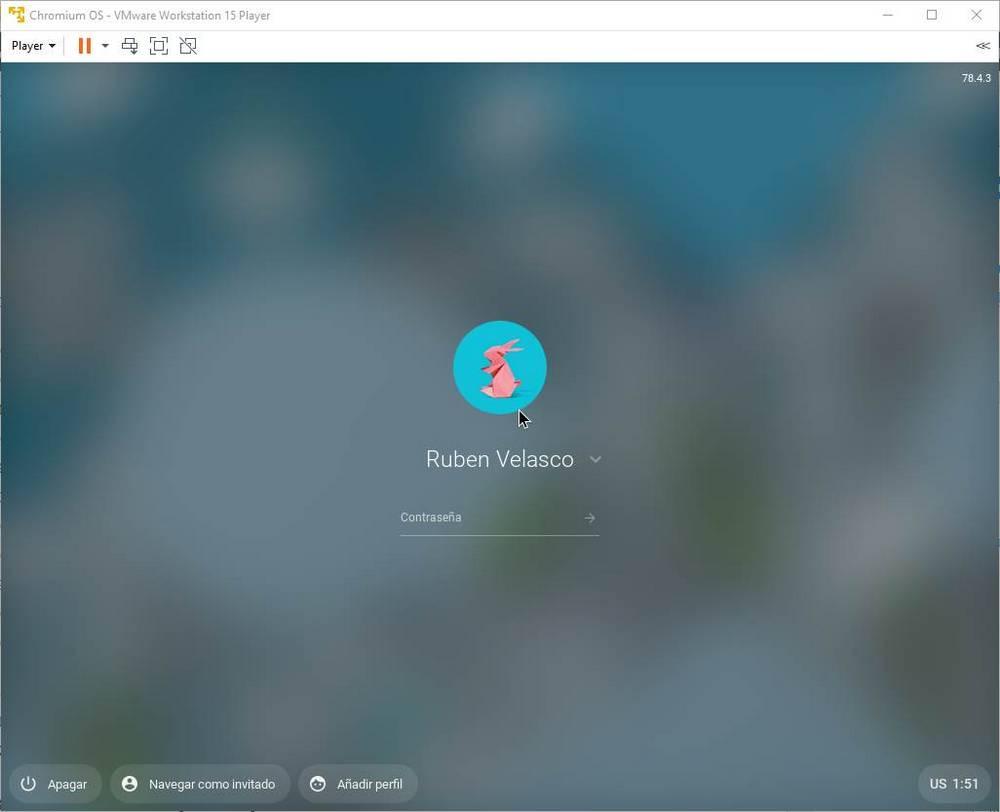
VMware Fusion: Die Option für macOS
VMware Workstation ist verfügbar für Windows und Linux. Das Unternehmen verfügt jedoch über eine bestimmte Version, auf der Systeme virtualisiert werden können Apple Computer: VMware Fusion.
Mit dieser Software können wir jedes Betriebssystem auf macOS installieren, obwohl sie in erster Linie für die Ausführung von Windows 10 konzipiert ist, als ob dies nativ geschehen würde. Es verfügt wie auf dem Host-Computer über eine vollständige 3D-Beschleunigung und ist problemlos mit allen Windows 10-Updates und anderen Betriebssystemen kompatibel.
Mindestanforderungen, Kompatibilität und Probleme
Um diese Software verwenden zu können, benötigen wir einen 2011-Prozessor oder höher mit Virtualisierungsanweisungen. Einige älter AMD Modelle oder die 2011 und 2012 Intel Atom verfügt beispielsweise nicht über diese Funktionen. Um eine gute Leistung zu erzielen, wird jedoch empfohlen, ab i5 einen Mid-High-End-Prozessor mit einer Mindestfrequenz von 1.3 GHz zu verwenden.
Obwohl die Mindestanforderungen festlegen, dass das Minimum 2 GB RAM beträgt, wird empfohlen, mindestens RAM zu haben 4 GB RAM . Andernfalls können Leistungsprobleme auftreten.
VMware ist für Windows und Linux verfügbar. Wir können es in Windows 7 oder einer späteren Version von verwenden Microsoft Betriebssystem. Es funktioniert auch auf mehreren Linux-Distributionen, wie z Ubuntu 15.04, Red Hat Enterprise Linux 6, CentOS 7.0, Oracle Linux 7.0, openSUSE Leap 42.2 und SUSE Linux 13. Dies ist natürlich in späteren Versionen der Fall.
Die Liste der Betriebssysteme, die in VMware funktionieren, ist sehr umfangreich. Wir können Ihre virtuellen Maschinen verwenden, um praktisch jedes gewünschte System zu installieren. Obwohl diejenigen, die am besten funktionieren, sind:
- Windows 10/8.x/7/XP
- Ubuntu
- Roter Hut
- SUSE
- Oracle Linux
- Debian
- Fedora
- openSUSE
- Minze
- CentOS
Es gibt auch inoffizielle Patches, um Unterstützung für macOS hinzuzufügen. Und wir können sogar jedes generische Betriebssystem installieren.
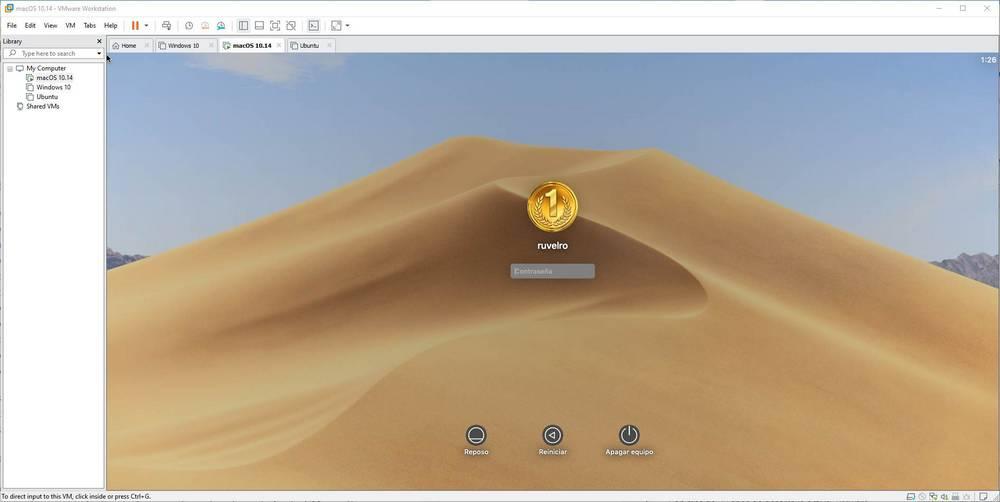
Unter den Hauptproblemen dieser Virtualisierungssoftware müssen wir darauf hinweisen, dass sie mit Hyper-V, dem Microsoft-Hypervisor für Windows, nicht zurechtkommt. Dies bedeutet, dass wir VMware nicht verwenden können, wenn wir diesen Hypervisor aktivieren, um das Linux-Subsystem für Windows (WSL) oder Docker zu verwenden. Heute sind sie nicht kompatibel.
Erstellen Sie mit wenigen Klicks eine neue virtuelle Maschine
Auf den ersten Blick mag der Begriff „virtuelle Maschine“ kompliziert erscheinen. Wir können jedoch wirklich eine in Sekunden und mit wenigen Klicks erstellen. Öffnen Sie einfach den Assistenten zum Erstellen einer virtuellen VMware-Maschine und befolgen Sie die auf dem Bildschirm angezeigten Schritte.
Wir müssen den Typ der virtuellen Maschine auswählen, die wir erstellen möchten. Wählen Sie dann, ob Sie eine ISO bereitstellen möchten, um das System zu installieren, oder wir werden es später installieren.
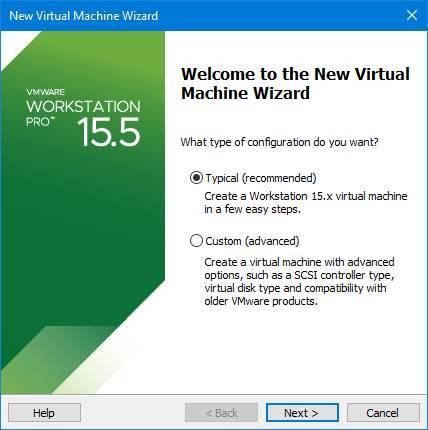
Wir müssen auch den Typ des Betriebssystems auswählen, das wir installieren möchten, und den Speicherplatz, den wir der virtuellen Festplatte zur Verfügung stellen.
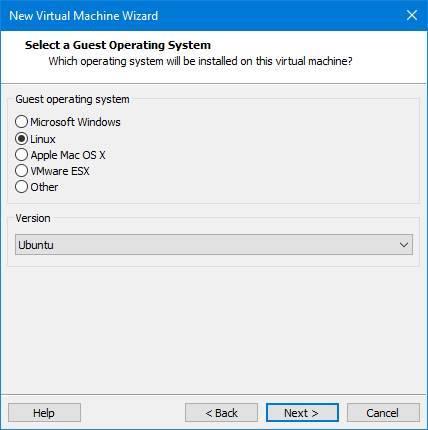
Schließlich werden wir die Spezifikationen der virtuellen Maschine überprüfen und sie bereit halten.
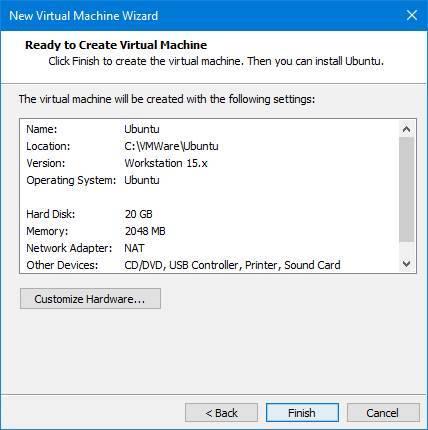
Natürlich können wir die Spezifikationen jederzeit ändern. Wir können RAM, Prozessoren, Festplatte erhöhen, neue (virtuelle) Laufwerke bereitstellen und sogar andere Aspekte im Zusammenhang mit dem Betrieb virtueller VMware-Maschinen konfigurieren.
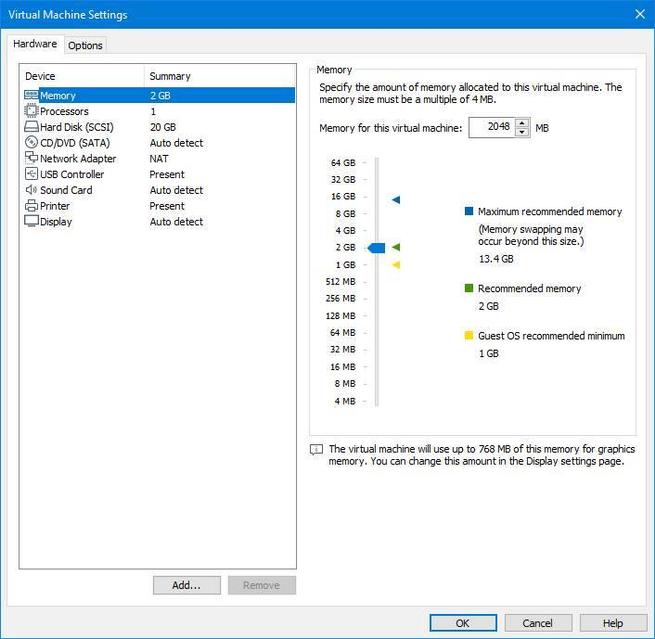
Wenn wir die virtuelle Maschine bereit haben, müssen wir sie nur starten und sie funktioniert wie ein realer Computer mit seinem BIOS, seinem Bootloader und allem.
So laden Sie VMware herunter
Die neueste Version von VMware Workstation kann von der heruntergeladen werden folgenden Link . Diese Ausgabe ist die vollständigste, wie wir erklärt haben, erfordert jedoch auch die Zahlung der Programmlizenz, um sie zu verwenden. Eine Lizenz, die übrigens nicht billig ist (275 Euro). Wenn wir möchten, können wir uns natürlich für die kostenlose Testversion dieser Edition entscheiden.
Wenn wir dieses Programm für den persönlichen Gebrauch verwenden möchten, ist es daher besser, sich für das zu entscheiden Workstation-Player Ausgabe, von der wir herunterladen können diesen Link . Darüber hinaus wird es auch als Teil von Workstation Pro installiert.
Auf der anderen Seite die Version für macOS (Verschmelzung) hat einen Preis von 89 Euro. Und wir können es von der herunterladen folgenden Link .